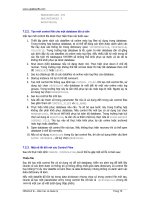Microsoft visual foxpro 6.0 - hệ quản trị cơ sở dữ liệu phần 2 ppsx
Bạn đang xem bản rút gọn của tài liệu. Xem và tải ngay bản đầy đủ của tài liệu tại đây (819.68 KB, 74 trang )
1
MICROSOFT VISUAL
MICROSOFT VISUAL
FOXPRO 6.0
FOXPRO 6.0
HỆ QUẢN TRỊ CƠ SỞ DỮ LIỆU 1
Người thực hiện: Phan Đình Sinh
2
B
B
À
À
I 3: C
I 3: C
Ơ
Ơ
S
S
Ở
Ở
D
D
Ữ
Ữ
LI
LI
Ệ
Ệ
U
U
Khái niệm
–
Visual Foxpro cho phép tổ chức toàn bộ dữ liệu
và các xử lý của một ứng dụng trong một file
dự án (*.pjx).
–
CSDL là một kho chứa dữ liệu, gồm nhiều bảng
dữ liệu khác nhau và mối quan hệ giữa các
bảng.
–
Bảng dữ liệu tổ chức theo dạng dòng và cột,
mỗi dòng là một bản ghi (record), mỗi cột là
một trường (field).
3
C
C
Ơ
Ơ
S
S
Ở
Ở
D
D
Ữ
Ữ
LI
LI
Ệ
Ệ
U
U
Một bảng dữ liệu được lưu trữ có phần mở rộng
mặc định là DBF và có hai phần: cấu trúc và nội
dung.
–
Ví dụ: Bảng sinh viên (SINHVIEN.DBF) có cấu trúc
sau:
FIELD TYPE WIDTH
MSSV CHARACTER 6
MSKHOA CHARACTER 8
HOTEN CHARACTER 30
GIOITINH LOGIC 1
NGAYSINH DATE 8
LYLICH MEMO 10
4
C
C
Ơ
Ơ
S
S
Ở
Ở
D
D
Ữ
Ữ
LI
LI
Ệ
Ệ
U
U
Nội dung của SINHVIEN.DBF
MSSV MSKHOA HOTEN GIOITINH NGAYSINH LYLICH
SVT001 TIN109 Nguyễn Văn
An
.T. 10/5/1983 Memo
SVK001 KTE107 Trần Thị Là .F. 10/11/1976 Memo
… … … …
5
C
C
Ơ
Ơ
S
S
Ở
Ở
D
D
Ữ
Ữ
LI
LI
Ệ
Ệ
U
U
Khóa chính (primary key) của một bảng là một
hoặc một tập tối thiểu các trường dùng phân biệt
giữa các bản ghi trong bảng. Khóa ngoại (foreign
key) là khoá của một bảng khác trong cơ sở dữ
liệu.
–
Ví dụ: Cho hai bảng KHOA (MSKHOA, TENKHOA,
SDT) và bảng SINHVIEN (MSSV, MSKHOA,
HOTEN, GIOITINH, NGAYSINH, LYLICH) thì
trường MSKHOA là khoá ngoại của bảng SINHVIEN.
6
C
C
Ơ
Ơ
S
S
Ở
Ở
D
D
Ữ
Ữ
LI
LI
Ệ
Ệ
U
U
Thiết kế cơ sở dữ liệu
–
Xác định mục đích của CSDL: xác định các
sự kiện nào sẽ được lưu trữ
–
Xác định bảng dữ liệu: xây dựng mỗi đối
tượng là một bảng dữ liệu
–
Xác định mối quan hệ giữa các bảng: xác
định các khóa trên mỗi bảng và mối quan hệ
giữa chúng
7
C
C
Ơ
Ơ
S
S
Ở
Ở
D
D
Ữ
Ữ
LI
LI
Ệ
Ệ
U
U
Phân tích thiết kế CSDL quản lý bãi gửi xe
–
Các sự kiện cần lưu trữ trong CSDL: Loại xe, giá gửi,
số chổ, số vé, số xe, số phiếu, ngày vào, ngày ra, thành
tiền.
–
Các đối tượng cần lưu trữ: Bảng giá và bảng chi tiết về
xe gửi
–
Xác định các trường khóa và mối quan hệ giữa các
trường.
Phân tích thiết kế CSDL Quản lý hồ sơ nhân sự.
(tự phân tích)
8
C
C
Ơ
Ơ
S
S
Ở
Ở
D
D
Ữ
Ữ
LI
LI
Ệ
Ệ
U
U
Tạo mới một dự án:
–
Chọn File/New/ Project/ New file
–
Hoặc dùng cú pháp: CREAT PROJECT, nhập tên file
dự án.
–
Hoặc chọn nút lệnh New trên thanh công cụ chuẩn
Mở một dự án:
–
Chọn File/Open
–
Hoặc dùng cú pháp: MODIFY PROJECT, chọn tên
file dự án.
–
Hoặc chọn nút lệnh Open trên thanh công cụ chuẩn
9
C
C
Ơ
Ơ
S
S
Ở
Ở
D
D
Ữ
Ữ
LI
LI
Ệ
Ệ
U
U
Tạo cơ sở dữ liệu mới
–
Trong thẻ Data, tạo mới chọn New
–
Hoặc gõ lệnh Creat Database tại cửa sổ Command
Thêm, loại bỏ CSDL
–
Thêm CSDL chọn Add
–
Loại bỏ CSDL ra khỏi dự án chọn Remove.
Mở, đóng CSDL trong một dự án
–
Trong thẻ Data, mở CSDL chọn Open, hoặc dùng lệnh
Open Database
–
Đóng CSDL chọn Close, hoặc lệnh Close Database
10
C
C
Ơ
Ơ
S
S
Ở
Ở
D
D
Ữ
Ữ
LI
LI
Ệ
Ệ
U
U
Xem và chỉnh sửa CSDL:
–
Trong thẻ Data, chọn Modify
–
Hoặc lệnh Modify Database
Đổi tên CSDL:
–
Kích chuột phải, chọn Rename
Xóa CSDL:
–
Trong thẻ Data, chọn Remove, chọn Delete
11
C
C
Ơ
Ơ
S
S
Ở
Ở
D
D
Ữ
Ữ
LI
LI
Ệ
Ệ
U
U
Tạo bảng trong CSDL dùng cú pháp:
CREATE TABLE|DBF <Table> (<field> <type>
[<size, [<scale>]]) [NULL|NOT NULL],
[PRIMARY KEY <tên khoá chính>| UNIQUE
<khoá dự tuyển>] [FOREIGN KEY <khoá
ngoại>…)
Giải thích các tham số
–
Table: tên bảng (file *.dbf ) được tạo mới
–
<field> <size, [<scale>]: Tên, kiểu, độ rộng, số chữ số
thập phân của trường. Một bảng đơn có thể chứa đến
255 trường.
–
NULL | NOT NULL: cho phép hoặc không giá trị null
trong trường khai báo
12
C
C
Ơ
Ơ
S
S
Ở
Ở
D
D
Ữ
Ữ
LI
LI
Ệ
Ệ
U
U
Ví dụ: Tạo bảng KHOA.DBF trong CSDL
QUANLY.DBC thuộc thư mục Chuongtrinh
trong ổ đĩa E:
{Xác định thư mục hiện hành}
Set default to E:\Chuongtrinh
{Tạo CSDL}
Create Database Quanly
{Tạo bảng KHOA.DBF}
Create Table Khoa;
(makhoa n(2) primary key, tenkhoa c(20))
13
C
C
Ơ
Ơ
S
S
Ở
Ở
D
D
Ữ
Ữ
LI
LI
Ệ
Ệ
U
U
Hoặc một dự án chọn thẻ Data, tại mục
Table, chọn New
14
C
C
Ơ
Ơ
S
S
Ở
Ở
D
D
Ữ
Ữ
LI
LI
Ệ
Ệ
U
U
Thẻ Field
–
Name: Đặt tên trường
–
Type: Kiểu dữ liệu cho trường
–
Width: Độ rộng của trường
–
Decimal: Số số lẻ (nếu là kiểu dữ liệu số)
–
Index: Sắp xếp dữ liệu trong trường
–
Null: cho phép trường có dữ liệu rỗng hay không?
–
Format: định dạng dữ liệu hiển thị trong cửa sổ
Browse hoặc Reports
–
Input mask: Định dạng dữ liệu trong quá trình nhập
–
Caption: Tiêu đề của trường dữ liệu
15
C
C
Ơ
Ơ
S
S
Ở
Ở
D
D
Ữ
Ữ
LI
LI
Ệ
Ệ
U
U
–
Rule: Ràng buộc toàn vẹn trên trên vùng
–
Message: Thông báo lỗi khi nhập liệu không hợp lệ
–
Defaut value: giá trị ngầm định
–
Field comment: chú thích thêm cho vùng.
Thẻ Indexes:
–
Order: Thứ tự sắp xếp của chỉ mục
–
Name: Tên chỉ mục
–
Type: Kiểu chỉ mục
Primary: Khóa chính
Regular: Loại chỉ mục thông thường (Khóa ngoại)
16
C
C
Ơ
Ơ
S
S
Ở
Ở
D
D
Ữ
Ữ
LI
LI
Ệ
Ệ
U
U
Các ký hiệu định dạng tại mục Format
–
! : chuyển ký tự thường thành hoa
–
$ : thêm ký hiệu tiền tệ kèm theo dữ liệu
–
^ : thể hiện các số theo dạng khoa học
–
A : chỉ cho phép nhập ký tự số
–
B : Canh lề trái đối với các số đưa vào (mặc định lề
phải)
–
L : các khoảng trắng được thay thế bởi Zero
–
T : Loại bỏ khoảng trắng trước và sau khi nhập chuỗi
17
C
C
Ơ
Ơ
S
S
Ở
Ở
D
D
Ữ
Ữ
LI
LI
Ệ
Ệ
U
U
Ví dụ, trường Masv quy định mục Format
như sau, sẽ cho phép chuyển các ký tự nhập
vào thành chữ hoa.
18
C
C
Ơ
Ơ
S
S
Ở
Ở
D
D
Ữ
Ữ
LI
LI
Ệ
Ệ
U
U
Ví dụ, trường Tel có độ rộng 12, định dạng
mục Input Mask:
–
Ký tự # : chỉ cho phép nhập dữ liệu là số, dấu
và khoảng trống
–
Số 9: chỉ cho phép nhập dữ liệu kiểu số và dấu
19
C
C
Ơ
Ơ
S
S
Ở
Ở
D
D
Ữ
Ữ
LI
LI
Ệ
Ệ
U
U
Ví dụ, trường Gioitinh, kiểu Lôgic, quy
định các mục Rule, Message, Defalt Value
như sau:
20
C
C
Ơ
Ơ
S
S
Ở
Ở
D
D
Ữ
Ữ
LI
LI
Ệ
Ệ
U
U
Thêm Table trong Database:
–
Thẻ Data, tại mục Table, chọn Add
Mở, đóng Table có sẵn:
–
Từ Menu File/Open/ Table/<chọn tên file>
–
Hoặc lệnh Use <Đường dẫn\tên file>
–
Đóng Table, dùng lệnh Use
Chỉnh sửa cấu trúc Table trong Database:
–
Thẻ Data, tại mục Table, chọn Modify
–
Hoặc dùng lệnh Modify Structure
21
C
C
Ơ
Ơ
S
S
Ở
Ở
D
D
Ữ
Ữ
LI
LI
Ệ
Ệ
U
U
Xem Table:
–
Thẻ Data, tại mục Table, chọn Browse
–
Hoặc dùng lệnh Browse
Loại bỏ Table ra khỏi Database:
–
Thẻ Data, tại mục Table, chọn Remove
–
Hoặc dùng lệnh:
Remove Table <tên file> [Delete] [Recycle]
Delete: Xóa Table khỏi bộ nhớ
Recycle: Table được chuyển vào Recycle Bin
22
C
C
Ơ
Ơ
S
S
Ở
Ở
D
D
Ữ
Ữ
LI
LI
Ệ
Ệ
U
U
–
Ví dụ, trong CSDL Quanly.DBC, có Table
KHOA.DBF, thực hiện xóa Table KHOA.DBF ra khỏi
CSDL:
Open Database Quanly
Remove Table Khoa Delete
Đổi tên Table:
–
Kích chuột phải, chọn Rename
–
Hoặc dùng lệnh:
Rename Table <Tên File1> to <Tên file2>
–
Ví dụ: Open Database Quanly
Rename Table Khoa to Khoa1
23
C
C
Ơ
Ơ
S
S
Ở
Ở
D
D
Ữ
Ữ
LI
LI
Ệ
Ệ
U
U
Thiết kế bảng tự do (Free Table)
–
Là loại bảng không có mối quan hệ với những
table khác.
–
Tạo Free Table: Từ Project, vào Database chọn
Free Table, chọn New Table. Trong hộp hội
thoại Create nhập tên và khai báo cấu trúc cho
Table mới
–
Thêm Free Table: Từ Project, vào Database
chọn Free Table, click nút Add.
Chú ý: một Free Table không thể chọn khoá
24
C
C
Ơ
Ơ
S
S
Ở
Ở
D
D
Ữ
Ữ
LI
LI
Ệ
Ệ
U
U
CÁC CÂU LỆNH SQL
Lệnh xem cấu trúc (List|Display structure)
–
Cú pháp: LIST | DISPLAY STRUCTURE↵
–
Tác dụng: Hiển thị cấu trúc của bảng dữ liệu đang được
mở, bao gồm: tên trường, kiểu và độ rộng của trường.
–
Ví dụ:
Use NHANVIEN↵
List structure
25
C
C
Ơ
Ơ
S
S
Ở
Ở
D
D
Ữ
Ữ
LI
LI
Ệ
Ệ
U
U
Sao lưu cấu trúc bảng dữ liệu
–
Cú pháp: COPY STRUCTURE TO <tên bảng.dbf>
[FIELDS<danh sách trường>]
–
Tác dụng: Sao chép cấu trúc của table đang được mở
sang một table mới có tên là <tên bảng.dbf> với các
trường được chỉ ra. Mặc định là tất cả các trường.
–
Ví dụ: Sao lưu cấu trúc của Sinhvien.dbf thành file có
tên là Luu.dbf chỉ với các trường: hoten, gioitinh
use NHANVIEN↵
copy structure to LUU fields HOTEN,
GIOITINH ↵
–
Chú ý: Bảng mới được tạo ra chỉ có cấu trúc, không có
nội dung.